TikTok è una delle app di condivisione video in formato breve più popolari. Consente inoltre di creare una presentazione di foto. In questo post illustrerò passo dopo passo come creare un TikTok con immagini e video.
Quando sfogli i video su TikTok, scoprirai che alcuni video di TikTok sono costituiti da immagini. Questi video includono testi, transizioni, effetti, musica, ecc. e alcuni video raggiungono un milione di visualizzazioni. Come creare un TikTok con le immagini? Come rendere i tuoi video fotografici più accattivanti? Entriamo ora in questo post!
Per creare una presentazione TikTok su Windows, prova il creatore di video fotografici senza filigrana:MiniTool MovieMaker.
Parte 1. Come creare una presentazione su TikTok
Esistono due modi diversi per creare una presentazione su TikTok. Uno sta caricando le immagini su TikTok e l'altro sta usando i modelli di foto.
Opzione 1. Aggiungi immagini a TikTok
Ecco come aggiungere immagini a TikTok
Passaggio 1. Innanzitutto, devi aprire l'app TikTok sul tuo telefono.
Passaggio 2. Quindi, fai clic sull'icona più in basso al centro dello schermo per creare un nuovo TikTok.
Passaggio 3. Quindi tocca Carica accanto al pulsante rosso di registrazione e si apre una nuova finestra.
Passaggio 4. Qui puoi trovare video e immagini archiviati sul telefono. Fai clic su Immagine per ottenere la scheda Immagine e selezionare le immagini che desideri utilizzare nella presentazione di TikTok. Fai clic su Avanti per andare avanti.
Nota:
Puoi aggiungere fino a 12 immagini su TikTok e ogni immagine viene visualizzata per 2,5 secondi. Non è possibile modificare la lunghezza delle immagini.
Passaggio 5. Dopo aver caricato le immagini su TikTok, puoi aggiungere testo, adesivi, effetti, filtri, suoni al video fotografico. Al termine delle modifiche, fai clic su Avanti pulsante.
Passaggio 6. Effettua le impostazioni di caricamento e pubblica la presentazione della foto.
Opzione 2. Crea una presentazione TikTok con i modelli
Se vuoi rendere più veloce la presentazione di TikTok, puoi utilizzare i modelli di foto su TikTok.
Come rendere più veloce la presentazione di foto di TikTok? Segui i passaggi seguenti!
Passaggio 1. Avvia l'app TikTok e tocca "+ pulsante ".
Passaggio 2. Nella parte inferiore destra dello schermo, fai clic su Modelli . Quindi sfoglia questi modelli e scegli quello che ti piace. Ogni modello di foto ti dirà quante foto puoi aggiungere contemporaneamente.
Passaggio 3. Fai clic su Seleziona foto pulsante e scegli le foto necessarie. Fai clic su OK .
Passaggio 4. Quindi puoi modificare la presentazione della foto. Al termine, fai clic su Avanti pulsante.
Passaggio 5. Nella finestra Pubblica, aggiungi una descrizione per il tuo video, decidi chi può guardare questo video e regola altre impostazioni. Infine, premi il Post pulsante.
Parte 2. Come creare una presentazione TikTok con un'app di terze parti
Di seguito sono riportati 3 creatori di presentazioni di foto che ti aiutano a creare una presentazione TikTok dall'aspetto professionale. Indipendentemente dal tipo di sistema operativo in esecuzione sul tuo PC, troverai sempre un creatore di presentazioni adatto alle tue esigenze.
MiniTool MovieMaker
MiniTool MovieMaker è un ottimo creatore di presentazioni di foto che ti consente di creare un video con tutte le foto che desideri. A differenza di TikTok, MiniTool MovieMaker ti consente di regolare la durata di una foto e modificare la durata di tutte le foto importate con un clic.
Questo software ha un'interfaccia comprensibile e facile da usare. Dispone di 97 transizioni, 47 effetti, 50 modelli di testo, titoli e crediti, 33 effetti di movimento e alcuni modelli di video e foto.
Inoltre, MiniTool MovieMaker include alcune funzioni di modifica che possono essere utilizzate per modificare le foto. Le funzioni di modifica includono ritaglio, divisione, correzione del colore, rotazione e capovolgimento. In qualità di editor video, MiniTool MovieMaker ti consente di modificare i video invertendo, accelerando, rallentando e altro ancora.
Con questo software, puoi creare una presentazione di foto con immagini e clip video e salvarla in qualsiasi formato video popolare come MP4, MKV, AVI, WMV, MOV, TS, 3GP, ecc.
Vuoi creare una presentazione TikTok gratuitamente senza restrizioni e filigrane? Scarica MiniTool MovieMaker e prova!
Passaggio 1. Avvia MiniTool MovieMaker e chiudi la finestra popup per accedere all'interfaccia utente principale.
Passaggio 2. Fai clic su Importa file multimediali e scegli le foto (e i videoclip) dal tuo computer. Fai clic su Apri per importare queste foto.
Passaggio 3. Per aggiungere alla volta le foto importate nella timeline, scegli la prima foto, tieni premuto il Maiusc e scegli l'ultima foto. Trascinali e rilasciali nella timeline.
Suggerimenti:
Se desideri eliminare tutte le foto sulla timeline, premi "Ctrl + A " e fai clic sull'icona del cestino per eliminarli.
Passaggio 4. Quindi è necessario riorganizzare le foto nell'ordine desiderato. Scegli una foto e spostala nella posizione desiderata.
Passaggio 5. Dopo aver riorganizzato queste foto, scegli una foto sulla timeline. Nella scheda Base, utilizza la Durata cursore per modificare la durata della foto. Fai clic su Applica a tutti pulsante per modificare la durata di tutte le foto.
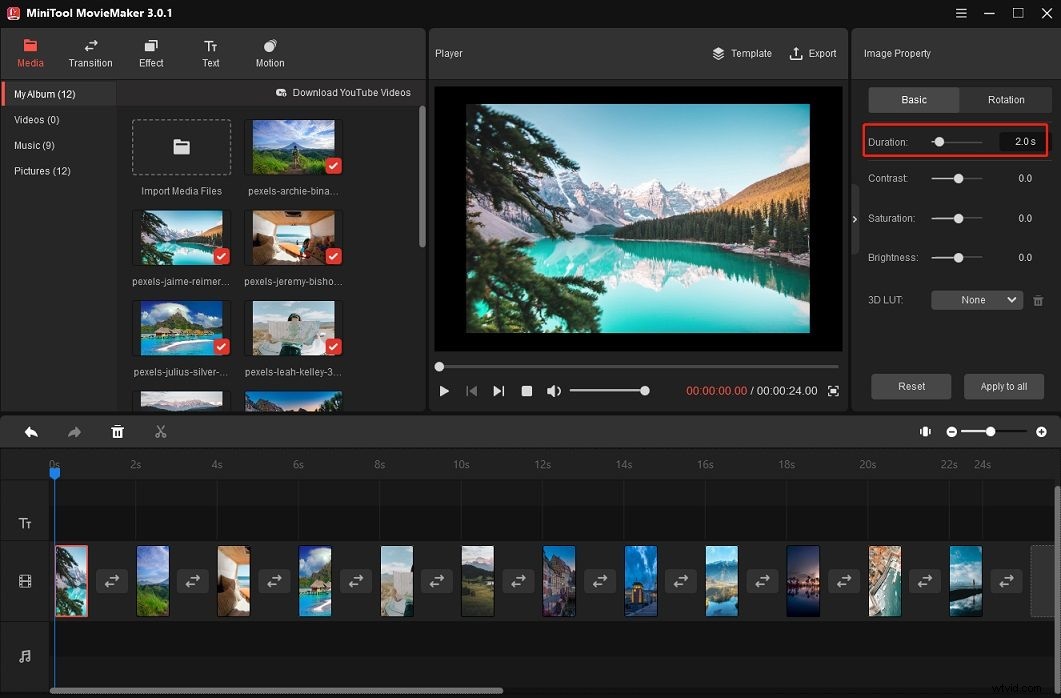
Passaggio 6. Ora puoi aggiungere transizioni, testo ed effetti alla presentazione.
Aggiungi transizioni :fai clic su Transizione nella barra dei menu in alto, sfoglia le transizioni e fai clic con il pulsante destro del mouse sulla transizione che desideri utilizzare. Se desideri applicare questa transizione a tutte le foto, scegli Applica a tutte . Se desideri applicare questa transizione alle foto selezionate, premi il Ctrl per selezionare le foto desiderate e scegliere Applica ai clip selezionati .
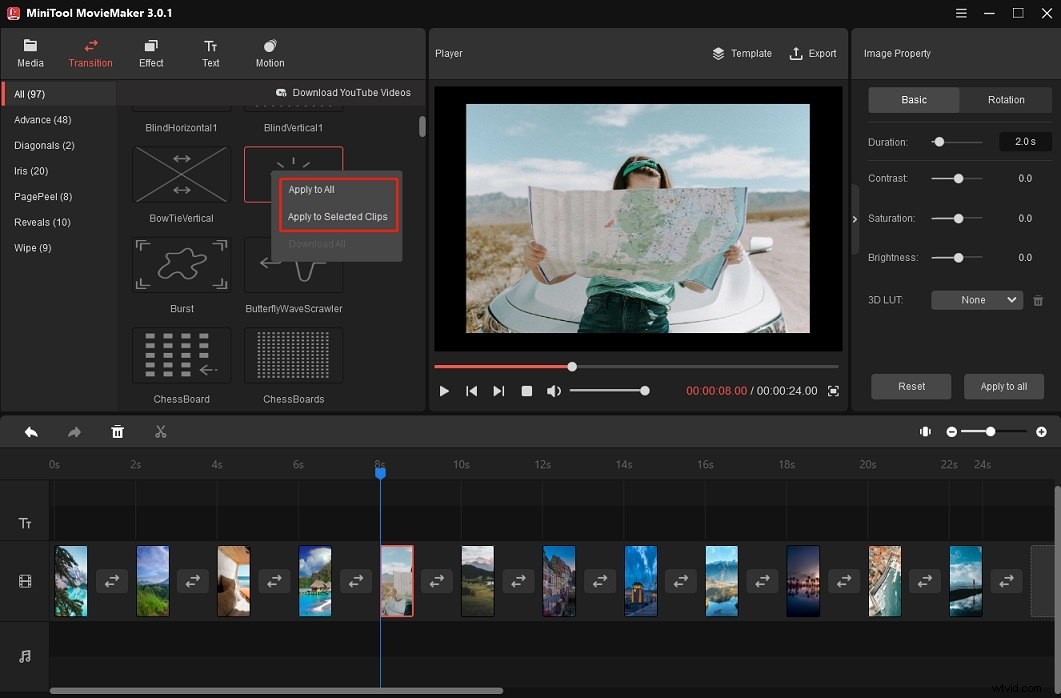
Aggiungi testi :per aggiungere testo alla presentazione di TikTok, fai clic su Testo , seleziona il modello di testo che ti piace e fai clic sull'icona più per aggiungerlo alla timeline. Sposta il testo e cambia la sua durata sulla timeline. Quindi vai all'Editor di testo, inserisci il testo e modifica il tipo di carattere, la dimensione, il colore e l'opacità del testo.
Nella finestra Player, puoi spostare il testo dove vuoi che appaia.
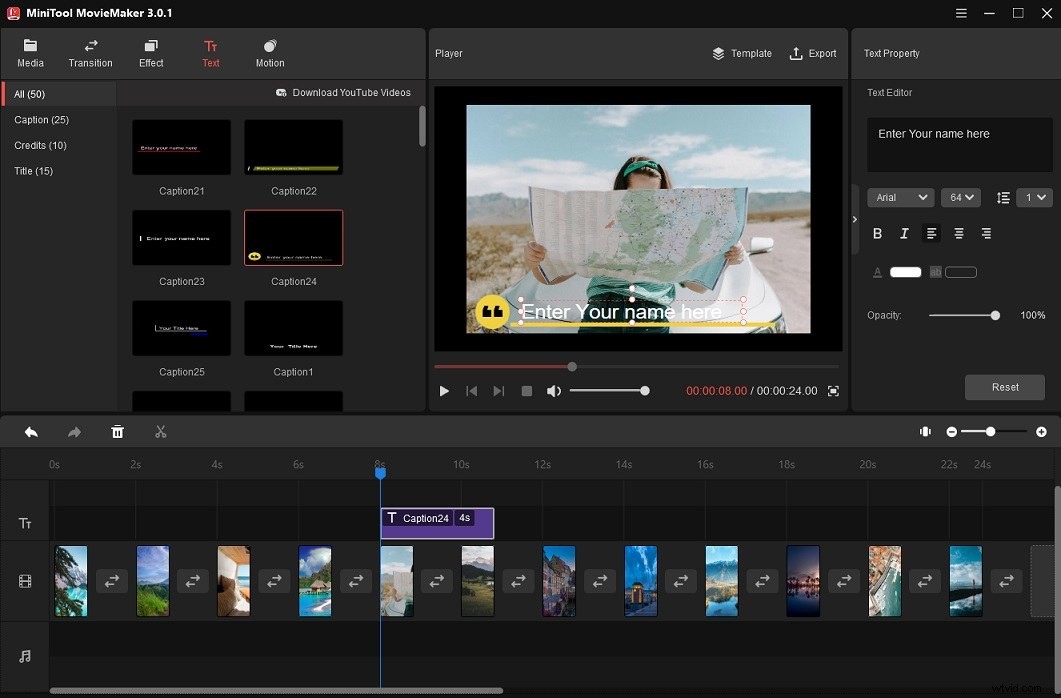
Aggiungi effetti :fai clic su Effetto , fai clic con il pulsante destro del mouse sull'effetto che desideri applicare e scegli Applica a tutti o Applica ai clip selezionati .
Aggiungi effetti di movimento ( Effetti Ken Burns ) :assicurati che la foto di destinazione sia selezionata sulla timeline e fai clic su Movimento . Se desideri ingrandire le tue foto, scegli Ingrandisci e selezionare l'effetto di ingrandimento desiderato. Fai clic sull'icona più per applicare questo effetto alla foto.
Ruota le foto :scegli la foto che desideri ruotare, fai clic su Rotazione nella Proprietà immagine . Nella scheda Rotazione , usa Ruota cursore per ruotare la foto di una determinata angolazione.
Passaggio 7. Al termine delle modifiche, fai clic su Esporta pulsante e modificare le impostazioni di output secondo necessità. Il formato di output predefinito è MP4. Se devi esportare il video come un altro formato video, espandi l'elenco Formato e scegli il formato che desideri.
Passaggio 8. Alla fine, fai clic su Esporta per esportare la tua presentazione TikTok.
Come creare una presentazione con un modello di filmato
Per creare rapidamente una presentazione di foto, puoi anche utilizzare la funzione Modello filmato. MiniTool MovieMaker ti offre serval modelli di film, vediamo come utilizzare il modello di film.
Passaggio 1. Apri MiniTool MovieMaker.
Passaggio 2. Nella finestra popup, fai clic su Modelli di film. Se hai chiuso la finestra popup, puoi aprire la finestra Modelli di film facendo clic su Modelli accanto a Esporta pulsante
Passaggio 3. Scegli il modello che ti piace e fai clic su Avanti per importare le tue foto.
Passaggio 4. Se devi modificare il testo, passa il mouse sulla foto che desideri modificare e fai clic sull'icona del testo per modificare il testo. Per sostituire la foto, fai clic sull'icona dell'immagine . Tocca Sostituisci musica nell'angolo in basso a sinistra e puoi importare la musica che desideri dal computer. Al termine, fai clic su Esporta pulsante.
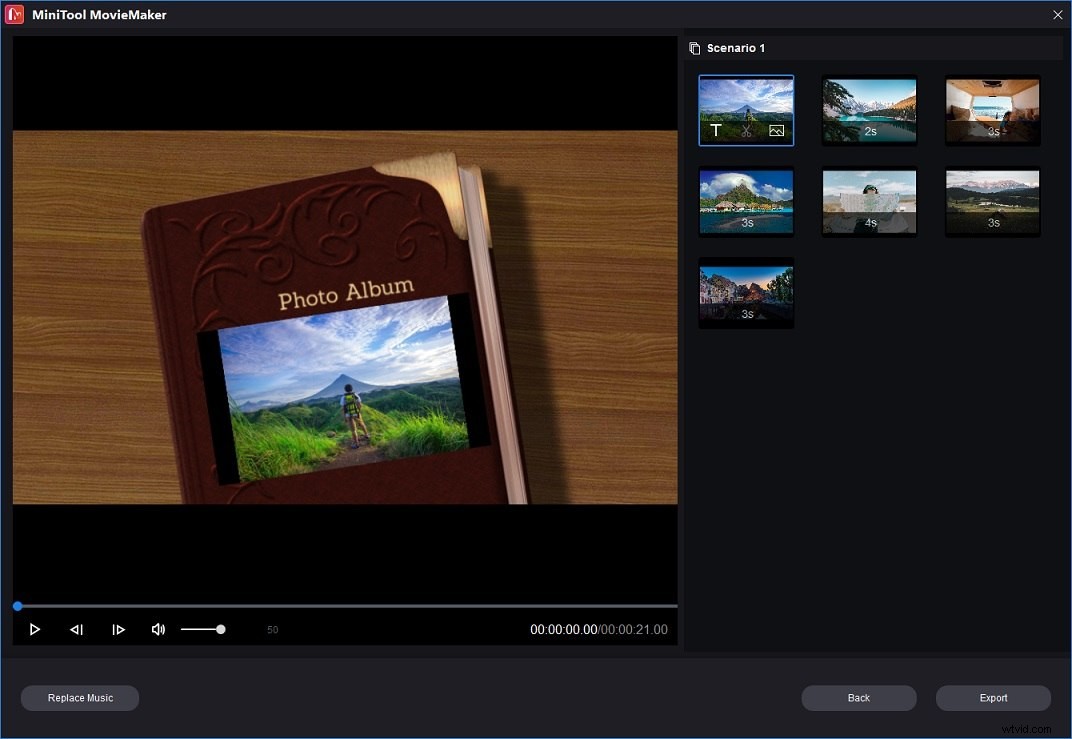
Passaggio 5. Regola le impostazioni di output e fai clic su Esporta .
Canva
Canva è un editor di progettazione grafica online in grado di creare presentazioni, video, prodotti di stampa, collage di foto, copertine di libri, report e altro ancora. Ti offre vari modelli e ti consente di personalizzare le dimensioni, il layout, il colore, il tipo di carattere del modello.
Canva ha acquisito due siti Web di filmati d'archivio gratuiti Pixabay e Pexels nel 2019, quindi puoi utilizzare lo strumento di ricerca immagini integrato per cercare foto o video privi di copyright per i tuoi progetti.
Ecco come realizzare un video TikTok con immagini online utilizzando Canva.
Passaggio 1. Visita il sito Web di Canva e crea un account Canva.
Passaggio 2. Fai clic su Video e scegli Video TikTok per creare una presentazione di foto TikTok.
Passaggio 3. Nella barra laterale, tocca Caricamenti e carica le tue foto. Successivamente, fai clic su + per aggiungere pagine e trascinare la foto caricata nel tuo design.
Passaggio 4. Fai clic sull'icona Visualizzazione griglia e cambia l'ordine di queste foto. Quindi trascina il bordo di una foto al centro per ridurre la durata della foto.
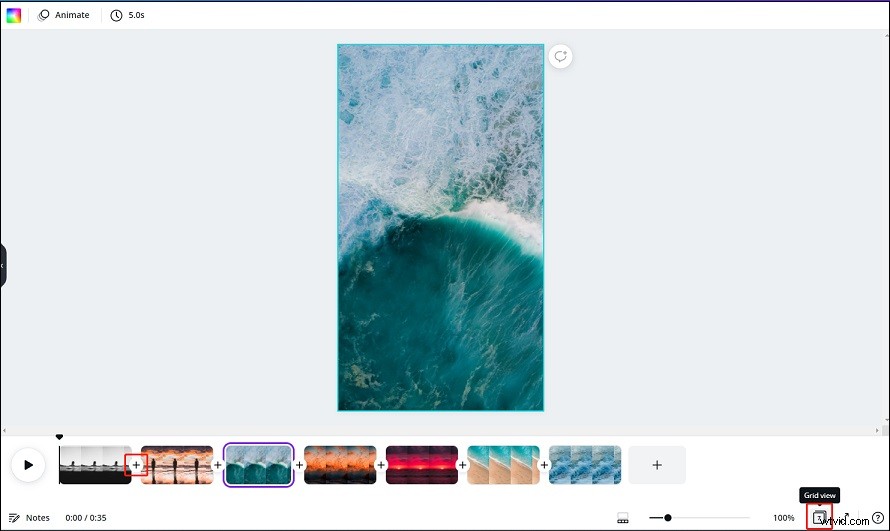
Aggiungi transizioni :fai clic sull'icona più tra le due foto e scegli Aggiungi transizioni. Scegli la transizione che desideri.
Anima le foto :per spostare la tua foto, fai clic su Anima . Canva offre alcuni effetti di animazione gratuiti tra cui scegliere. Scegli la foto che desideri animare e fai clic sull'effetto di animazione desiderato per applicarlo.
Aggiungi testo :fai clic su Testo e seleziona un modello di testo per la presentazione.
Passaggio 5. Fai clic su Download pulsante nell'angolo in alto a destra della finestra. Il formato di output predefinito è MP4 . Inoltre, puoi creare un TikTok con le pagine selezionate. Alla fine, tocca Scarica .
Kapwing
Kapwing è uno strumento di editing video online utilizzato per creare e modificare video. Può anche essere usato per creare una presentazione TikTok. Ha una suite di strumenti tra cui un editor video, generatore di meme, ridimensionatore video, rifinitore video, convertitore video, ritagliatore GIF, ritagliatore video, downloader video, fusione video, splitter video, registratore schermo, creatore stop motion e così via.
Oltre a ciò, Kapwing ha una vasta collezione di modelli di social media e modelli di meme.
Ecco come:
Passaggio 1. Vai al sito Web di Kapwing e registrati con il tuo account Google.
Passaggio 2. Fai clic su Strumenti e cerca "creatore di video". Scegli Crea video e fai clic su Inizia .
Passaggio 3. Fai clic su Scene> Inizia con una tela bianca . Nella TELA scheda, seleziona 9:16 sotto la DIMENSIONE USCITA .
Passaggio 4. Fai clic su Carica per aggiungere un'immagine e adattarla alla tela. Quindi fai clic su Aggiungi scena .
Passaggio 5. Ripeti il passaggio 4. Successivamente, fai clic su Modifica scene . Qui puoi modificare la durata e aggiungere musica di sottofondo. Tocca l'icona di riproduzione nella parte inferiore dello schermo per visualizzare in anteprima la presentazione di TikTok.
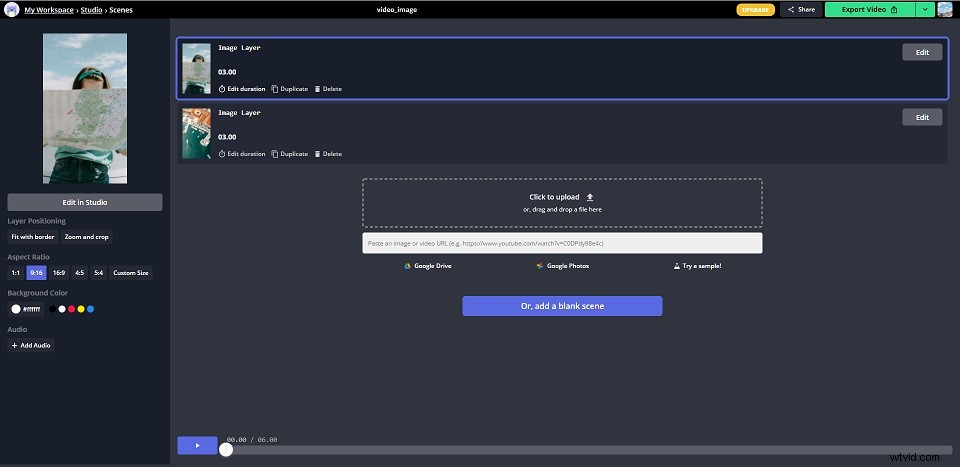
Passaggio 6. Fai clic su Esporta video per salvare la presentazione di foto.
Conclusione
Per creare un TikTok con le immagini, non dimenticare di aggiungere effetti, transizioni e testi al tuo video! Se hai suggerimenti su MiniTool MovieMaker, contattaci tramite [email protected] o pubblica nella sezione commenti!
